Thường xuyên sử dụng Furmark kiểm tra VGA, CPU, GPU là bước quan trọng để đảm bảo hiệu suất và ổn định máy tính của bạn. Phần mềm Furmark giúp bạn xác định vấn đề về nhiệt độ và hiệu suất, từ đó giúp người dùng tối ưu hóa cấu hình hệ thống và đảm bảo trải nghiệm chơi game hoặc làm việc tốt hơn.
Trước khi sử dụng Furmark bạn đọc nên lưu ý rằng đây là phần mềm test cũng như kiểm tra lỗi thông qua các tình huống giả định cho CPU và GPU của bạn. Và ngay khi bạn tiến hành cài đặt Furmark thì phần mềm cũng có cảnh báo rằng việc test CPU và GPU có thể làm tăng nhiệt độ ở thời điểm sử dụng, nếu thấy quá tải bạn nên tắt ngay.
 Download phần mềm Furmark test card màn hình, cpu
Download phần mềm Furmark test card màn hình, cpu
Hướng dẫn cài đặt và sử dụng Furmark test
Bước 1: Đầu tiên bạn cần cài đặt Furmark trên máy tính của mình.
- Download Furmark 1.38.1.0 mới nhất 2024 tại đây.
Bước 2: Ngay khi mở phần mềm Furmark lên bạn sẽ thấy giao diện của Furmark được chia riêng biệt làm 2 phần là CPU Burner và GPU Stress test cho 2 bộ phận là CPU và GPU.
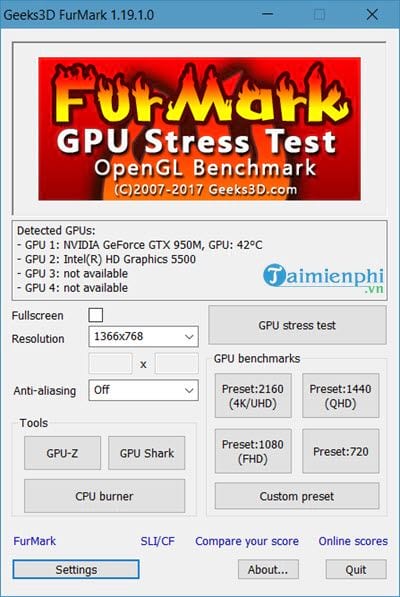
Bước 3: Trước tiên hay xem trong phần Settings - cài đặt ở đây có vài tính năng bạn cần chú ý:
- 3D Test options: Đây là phần hiệu chỉnh các tính năng sẽ xuất hiện khi bạn test CPU, GPU.
- GPU temperature alarm: Đây là phần quan trọng nhất vì cho phép bạn hiệu chỉnh nhiệt độ dừng lại khi GPU đạt đến.
- Benchmark durations: Thời gian chạy thử nghiệm là bao nhiêu mili second.
Bước 4: Tiếp theo là công cụ GPU-Z, công cụ này có chức năng tương tự như phần mềm CPU Z nếu như bạn đã từng sử dụng.
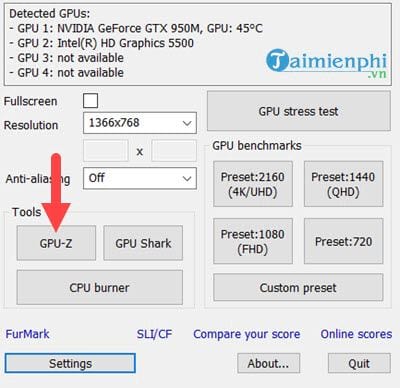
- Trong GPU - Z thì bạn xem được các thông số của CPU, GPU máy của bạn.
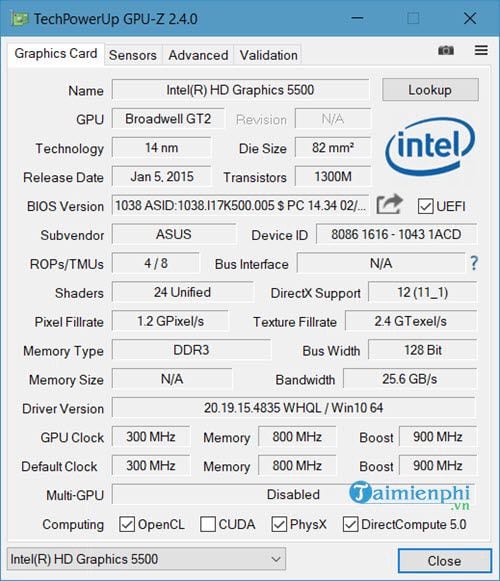
- Bao gồm cả 2 chế độ VGA nếu như bạn đang sử dụng laptop chạy VGA của Nvidia.
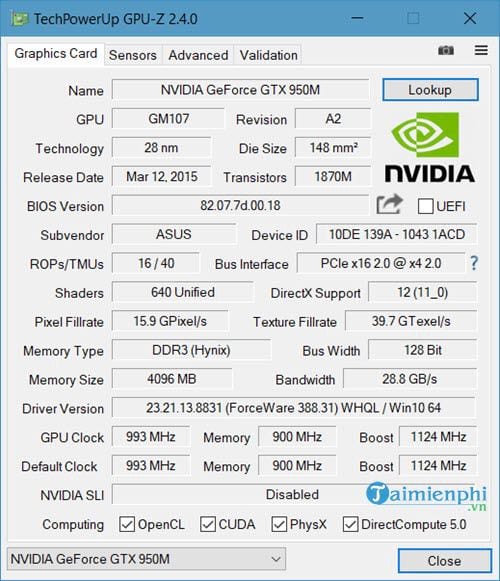
- Ngoài ra còn cho phép người xem tìm hiểu xung nhịp đang chạy của GPU.
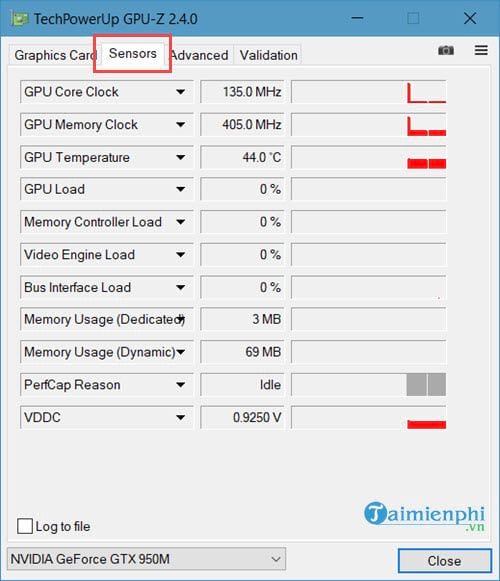
Bước 5: Còn với công cụ GPU Shark thì chúng được được xem các thông số chi tiết hơn về GPU đang có trên laptop.
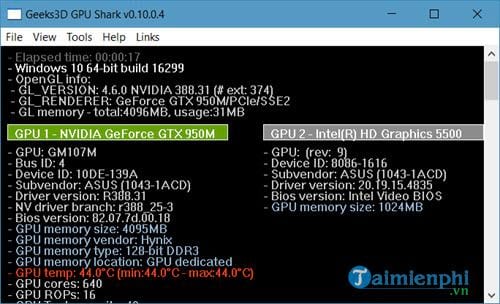
Bước 6: Cuối cùng là phần quan trọng nhất CPU Burner sẽ cho bạn chạy thử CPU để do điểm hiệu năng của CPU và sau đó bạn có thể xem được điểm số.
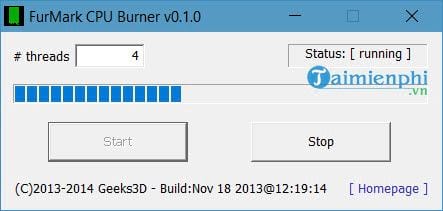
Bước 7: Sang đến phần tiếp theo chúng ta tìm hiểu về GPU stress test bao gồm 3 loại chính:
- GPU stress test: Test mức độ chịu đựng trong các trường hợp giả định được lập trình sẵn.
- Gpu benmark: Test điểm số của GPU nhưng theo từng độ phân giải.
- Custom preset: Test điểm số của GPU theo ngẫu nhiên.
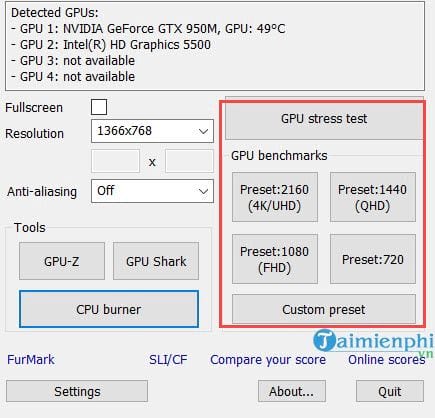
Bước 8: Và như đầu bài có cảnh báo khi sử dụng Furmark chạy mục này bạn sẽ nhận được cảnh báo từ hệ thống về việc gây ra khi chạy tuy nhiên đừng quá lo lắng vì nếu thấy nhiệt độ quá cao bạn có thể tắt.
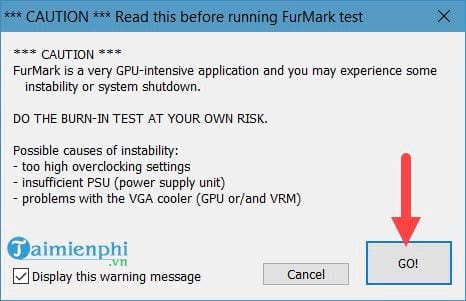
- Hình ảnh dưới đây chính là giao diện benmark của Furmark khi sử dụng để test GPU.
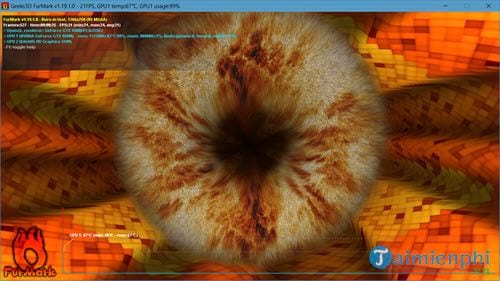
- Sau đó hình ảnh sẽ hiển thị điểm số mà bạn có thể nhận được, kết quả này sẽ được lưu trực tuyến để có thể sử dụng để so sánh cho những máy khác.
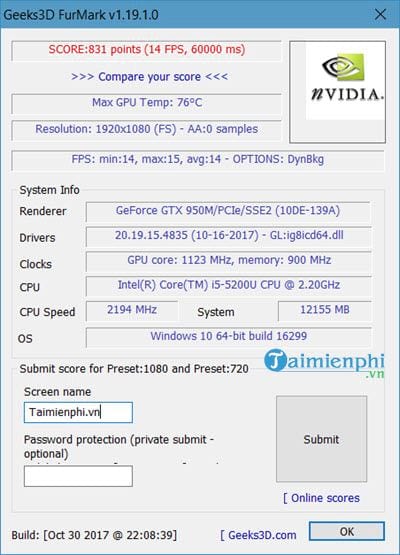
https://thuthuat.taimienphi.vn/cach-su-dung-furmark-29744n.aspx
Qua bài viết trên về phần nào đó chúng ta đã hiểu được tác dụng khi sử dụng Furmark phải không nào. Đây không phải là vấn đề cần quan tâm của đa số người sử dụng máy tính nhưng với những ai hay mày mò về máy tính, phần cứng thì cần phải biết cách sử dụng Furmark cũng như các công cụ kiểm tra cấu hình máy tính hiện nay.